JBoss Tools のインストール
jboss.org の Tools カテゴリに属する JBoss Tools は、開発環境 Eclipse のプラグインです。他の JBoss プロダクト(Seam, Hibernate, Rules, jBPM など)を組み込んだ開発の効率化を図ることができます。それでは、JBoss Tools のインストール方法をご紹介します、、、
<環境情報>
Eclipse Ganymede JEE Bundle:Version 3.4.1
<手順>
1.Eclipse メニューバーより、Help > Software Updates… を起動する。
2.「Available Software」タブを選択する。
3.「Add Site…」ボタンを押下する。

4.下記のJBoss Tools のURL を入力し、「OK」ボタンを押下する。
http://download.jboss.org/jbosstools/updates/nightly/trunk/
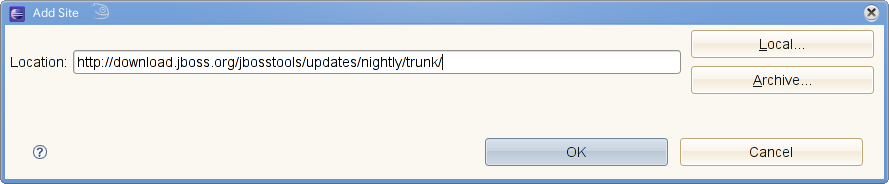
5.同様に下記のBIRT のURLも登録する。
http://download.eclipse.org/birt/update-site/2.3/
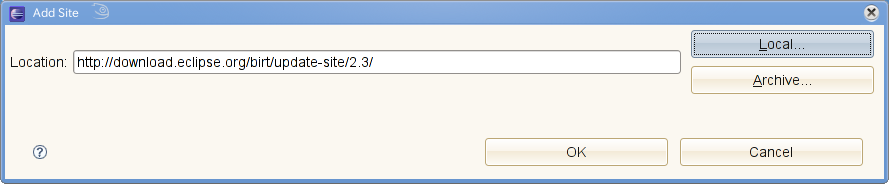
6.確認のために「Manage Sites…」ボタンを押下し、
以下の3つのURLが登録されていることを確認したら、「OK」ボタンを押下する。
・http://download.jboss.org/jbosstools/updates/nightly/trunk/
・http://download.eclipse.org/releases/ganymede/
・http://download.eclipse.org/birt/update-site/2.3/

7.JBoss ToolsのURLのチェックボックスをONにし「Install…」ボタンを押下する。

8.インストール一覧が表示されるので、そのまま「NEXT」ボタンを押下する。

9.ライセンス確認画面が表示されるので、「I accept…」を選択し、「Finish」ボタンを押下する。

10.インストールが開始される。
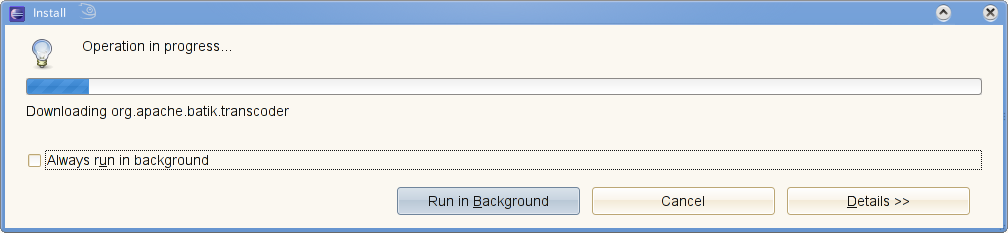
11.再起動を促されるので、「Yes」を選択し、Eclipseを再起動させる。

以上で、JBoss Tools のインストールは完了。